WhatsApp - это одно из самых популярных приложений для обмена сообщениями, и когда вы получаете новый телефон, установка WhatsApp - первое, что вы хотите сделать. В этой исчерпывающей инструкции пошагово мы расскажем вам, как установить WhatsApp на ваш новый телефон.
Шаг 1: Проверьте, что у вас есть активное интернет-соединение.
Для установки WhatsApp вам понадобится активное подключение к интернету, поэтому убедитесь, что ваш новый телефон имеет доступ к Wi-Fi или мобильным данным.
Шаг 2: Перейдите в официальный магазин приложений для вашей операционной системы.
WhatsApp доступен для различных операционных систем, включая Android, iOS и Windows Phone. Откройте магазин приложений, соответствующий вашей операционной системе: Google Play Store для Android, App Store для iOS или Microsoft Store для Windows Phone.
Шаг 3: Найдите и установите WhatsApp.
В магазине приложений введите "WhatsApp" в поле поиска. Когда вы найдете приложение, нажмите на него, а затем на кнопку "Установить". Подождите, пока приложение полностью установится на ваш новый телефон.
Шаг 4: Запустите WhatsApp и выполните настройку.
После установки WhatsApp найдите его значок на главном экране вашего телефона и нажмите на него. При первом запуске приложение запросит ваш номер телефона. Введите свой номер и подтвердите его с помощью полученного SMS-сообщения или звонка.
Шаг 5: Настройте свою учетную запись WhatsApp.
После подтверждения номера телефона WhatsApp предложит настроить ваш профиль, включая имя пользователя, фотографию и статус. Вы можете настроить эти параметры по своему усмотрению или пропустить этот шаг и настроить их позже.
Теперь вы готовы использовать WhatsApp на вашем новом телефоне. Вы можете начать отправлять сообщения, звонить и обмениваться файлами со своими контактами. Установка WhatsApp на новый телефон - простой и быстрый процесс, который позволяет вам оставаться на связи с друзьями и семьей, где бы вы ни находились.
Как закачать WhatsApp на новый телефон

1. Перейдите в вашем новом телефоне в магазин приложений Play Store (для Android) или App Store (для iPhone).
2. В поисковой строке введите "WhatsApp" и нажмите на значок приложения, когда оно появится.
3. Нажмите на кнопку "Установить" или "Скачать", чтобы начать загрузку WhatsApp.
4. После завершения загрузки, нажмите кнопку "Открыть", чтобы запустить приложение.
5. При первом запуске WhatsApp, вам потребуется подтвердить свой номер телефона для создания учетной записи.
6. Следуйте инструкциям на экране и введите свой номер телефона. Убедитесь, что номер верен, так как на него будет отправлен код подтверждения.
7. Введите полученный код подтверждения и нажмите "Готово".
8. Теперь вы можете настроить свой профиль, добавить фотографию и начать общаться с вашими контактами.
Теперь у вас есть WhatsApp на вашем новом телефоне и вы можете наслаждаться всеми его функциями, включая текстовые сообщения, голосовые и видеозвонки, а также обмен файлами и фотографиями.
Подготовка перед установкой

Перед тем, как установить WhatsApp на новый телефон, необходимо выполнить несколько подготовительных шагов:
- Убедитесь, что у вас имеется рабочее интернет-соединение. WhatsApp работает только через интернет, поэтому без подключения к сети приложение не сможет функционировать.
- Сделайте резервную копию данных с предыдущего телефона. Если вы ранее использовали WhatsApp на другом устройстве, сделайте резервную копию всех ваших сообщений и файлов, чтобы в будущем можно было восстановить все данные на новом телефоне. Для этого можно воспользоваться встроенной функцией резервного копирования WhatsApp.
- Убедитесь, что ваш новый телефон удовлетворяет минимальным требованиям для установки WhatsApp. Не все устаревшие модели телефонов поддерживают последнюю версию приложения, поэтому перед покупкой нового устройства проверьте его совместимость с WhatsApp.
- Убедитесь, что на вашем новом телефоне установлено актуальное программное обеспечение. Иногда WhatsApp может не устанавливаться на устройства со старыми версиями операционной системы, поэтому перед установкой проверьте, что у вас установлена последняя версия ОС.
После выполнения всех этих подготовительных мероприятий вы готовы перейти к установке WhatsApp на новый телефон.
Скачивание и установка WhatsApp
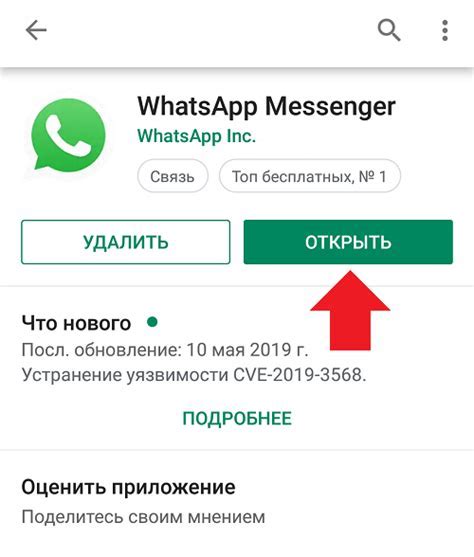
- Откройте App Store на вашем iPhone или Google Play на вашем Android-устройстве.
- В строке поиска введите "WhatsApp" и нажмите кнопку поиска.
- Найдите приложение WhatsApp Messenger в результате поиска и нажмите на него.
- Нажмите кнопку "Установить" для начала скачивания и установки приложения.
- При необходимости введите ваш пароль Apple ID или подтвердите запуск загрузки на устройстве с Android.
- Подождите, пока приложение будет скачано и установлено на ваш телефон. Это может занять несколько минут в зависимости от скорости вашего интернет-соединения.
- Когда установка завершена, найдите значок WhatsApp на главном экране вашего телефона и нажмите на него, чтобы запустить приложение.
- При первом запуске WhatsApp вам будет предложено принять условия использования и ввести ваш номер телефона для регистрации учетной записи.
- Следуйте инструкциям на экране, чтобы завершить регистрацию и настроить вашу учетную запись WhatsApp.
Поздравляю! Теперь вы готовы использовать WhatsApp на своем новом телефоне и наслаждаться общением с друзьями и семьей.
Регистрация аккаунта в WhatsApp
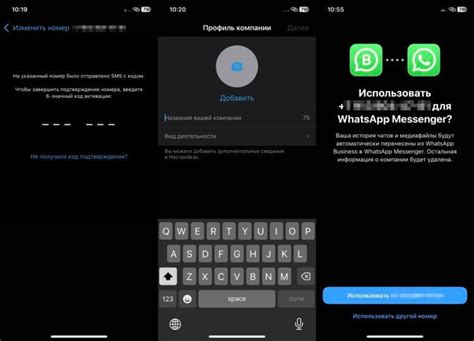
Прежде чем начать пользоваться WhatsApp, вам необходимо зарегистрировать аккаунт. В этом разделе мы подробно расскажем вам, как это сделать.
- Скачайте и установите приложение WhatsApp на ваш новый телефон. Вы можете найти его в официальном магазине приложений вашей операционной системы.
- Откройте приложение WhatsApp на вашем телефоне и нажмите на кнопку "Согласен" или "Принять", соглашаясь с условиями использования.
- На следующем экране WhatsApp попросит вас ввести свой номер телефона. Убедитесь, что вводите правильный номер, поскольку на него будет отправлен код подтверждения.
- После ввода номера телефона WhatsApp отправит вам SMS-сообщение с шестизначным кодом. Введите этот код в соответствующее поле приложения WhatsApp.
- После ввода кода WhatsApp попросит вас ввести свое имя и фотографию профиля, которые будут отображаться при общении с вашими контактами. Вы можете пропустить этот шаг и добавить фотографию позже, если хотите.
- Поздравляю! Вы успешно зарегистрировали аккаунт в WhatsApp. Теперь вы можете начать добавлять контакты и общаться с друзьями и родственниками.
Обратите внимание, что для регистрации в WhatsApp вам необходим доступ к интернету. Убедитесь, что ваш телефон подключен к сети Wi-Fi или имеет активное мобильное подключение к Интернету.
Теперь, когда вы знаете, как зарегистрировать аккаунт в WhatsApp, вы можете наслаждаться всеми преимуществами этого популярного мессенджера и общаться с людьми по всему миру.
Импорт контактов в WhatsApp
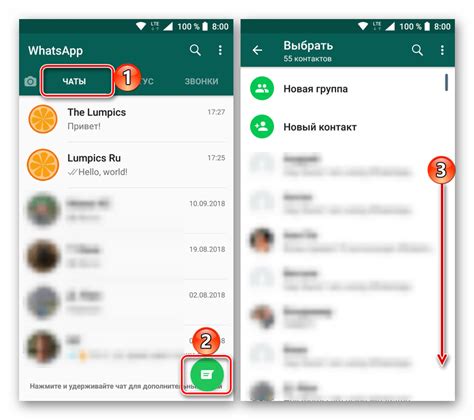
Чтобы иметь доступ к списку контактов в WhatsApp на новом телефоне, необходимо выполнить следующие шаги:
- Откройте приложение Контакты на своем старом телефоне.
- В меню настройки выберите опцию «Экспорт» или «Отправить контакты».
- Выберите формат экспорта, наиболее удобный для вас (например, vCard).
- Укажите место сохранения файла экспорта (например, память телефона или облачное хранилище).
- Скопируйте файл экспорта на новый телефон (например, через USB-кабель, Bluetooth или облачное хранилище).
- Откройте приложение WhatsApp на новом телефоне.
- Пройдите процесс регистрации (если это необходимо).
- При запросе разрешения на доступ к контактам, дайте соответствующее разрешение.
- Откройте меню настройки WhatsApp и выберите опцию «Импорт контактов».
- Выберите файл экспорта, который был скопирован на новый телефон.
- Подтвердите импорт контактов и дождитесь завершения процесса.
После завершения импорта контактов, вы сможете видеть всех своих контактов в списке WhatsApp и отправлять им сообщения прямо из приложения.
Настройка приватности в WhatsApp

WhatsApp предоставляет возможности для настройки приватности, которые вы можете использовать, чтобы контролировать, кто может видеть вашу информацию и какие данные о вас доступны. В этом разделе мы расскажем, как правильно настроить приватность в WhatsApp.
1. Изменение настроек профиля
Вам необходимо настроить свой профиль и решить, какую информацию о себе вы хотите делить с другими пользователями WhatsApp. Вы можете изменить следующие параметры:
- Фото профиля: Вы можете выбрать фотографию, которая будет отображаться у других пользователей при просмотре вашего профиля.
- Статус: Вы можете указать свой текущий статус или создать свой собственный.
2. Управление настройками конфиденциальности
WhatsApp предлагает несколько параметров конфиденциальности, которые вы можете настроить по своему усмотрению:
- Последний раз в сети: Вы можете решить, кто может видеть информацию о том, когда вы последний раз были в сети - все или только ваши контакты.
- Фотографии профиля: Вы можете настроить доступ к вашим фотографиям профиля - открытый для всех, только для ваших контактов или скрытый.
- Информация о статусе: Вы можете выбрать, у кого будет видна информация о том, когда вы смотрели статус сообщения - все, только контакты или только вы.
- Читаемые и двойные галочки сообщений: Вы можете решить, кто будет видеть информацию о том, что вы прочитали их сообщения и что они прочитали ваши - все, только контакты или никто.
3. Установка блокировки экрана
WhatsApp также предлагает настройку блокировки экрана для дополнительной защиты вашей конфиденциальной информации. Вы можете использовать различные методы блокировки, такие как код доступа или отпечаток пальца. Это поможет предотвратить несанкционированный доступ к вашим сообщениям в WhatsApp.
Следуя нашей исчерпывающей инструкции, вы сможете настроить приватность в WhatsApp согласно своим потребностям и удерживать контроль над своей личной информацией.
Как отправлять сообщения и звонить в WhatsApp

После установки WhatsApp на свой новый телефон, вам откроются все возможности этого популярного мессенджера. С помощью WhatsApp вы сможете отправлять сообщения и звонить своим контактам в любой уголок мира, где есть доступ к Интернету.
Для отправки сообщений в WhatsApp выберите нужный чат или создайте новый, нажав на значок с пером в правом верхнем углу. Введите текст сообщения и нажмите кнопку отправки – и ваше сообщение будет доставлено собеседнику. Если вы хотите сделать сообщение чуть более выразительным, вы можете воспользоваться различными эмоджи, стикерами, а также отправить фотографию или видео.
Кроме того, в WhatsApp есть возможность звонить. Для звонка выберите нужный чат и нажмите на значок телефона в правом верхнем углу. Вы можете позвонить на номер телефона из своих контактов, если этот контакт также использует WhatsApp, или на другие номера, если включена функция звонков по номерам телефонов. Звонки в WhatsApp работают по технологии VoIP (голосовое передача по протоколу интернета), что позволяет снизить стоимость международных звонков.
Так что, установив WhatsApp на свой новый телефон, вы сможете легко отправлять сообщения и звонить своим друзьям, близким и коллегам, находясь в любой точке мира.
Как восстановить чаты и медиафайлы в WhatsApp

При установке WhatsApp на новый телефон или после переустановки приложения вы можете восстановить свои чаты и медиафайлы, чтобы сохранить всю свою историю сообщений. Вот шаги, которые помогут вам восстановить данные WhatsApp:
| Шаг 1: | Установите WhatsApp на ваш новый телефон с помощью App Store (для iPhone) или Google Play (для Android). |
| Шаг 2: | Откройте приложение WhatsApp на новом телефоне и нажмите на кнопку "Согласиться и продолжить", чтобы принять условия использования. |
| Шаг 3: | Введите свой номер телефона, который вы использовали ранее для учетной записи WhatsApp, и нажмите на кнопку "Далее". |
| Шаг 4: | Вы получите SMS-сообщение с кодом подтверждения. Введите этот код в приложение WhatsApp. |
| Шаг 5: | После завершения проверки вы увидите экран с предложением восстановить ваши чаты и медиафайлы. Нажмите на кнопку "Восстановить", чтобы начать процесс. |
| Шаг 6: | WhatsApp начнет восстанавливать все ваши чаты и медиафайлы. Подождите, пока процесс завершится. |
| Шаг 7: | После завершения восстановления вы сможете увидеть все свои чаты и медиафайлы в приложении WhatsApp на новом телефоне. |
Теперь вы знаете, как восстановить чаты и медиафайлы в WhatsApp на новом телефоне. Следуя этим простым шагам, вы сможете сохранить свои ценные сообщения и файлы и продолжить использовать WhatsApp без проблем.